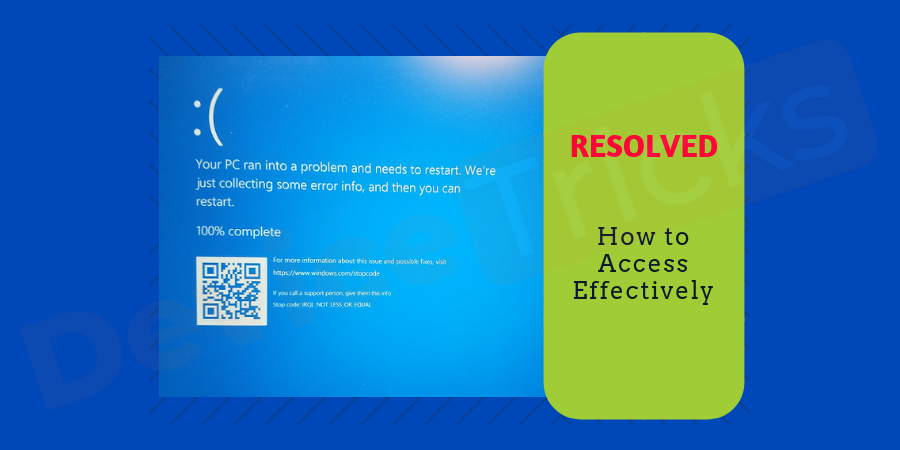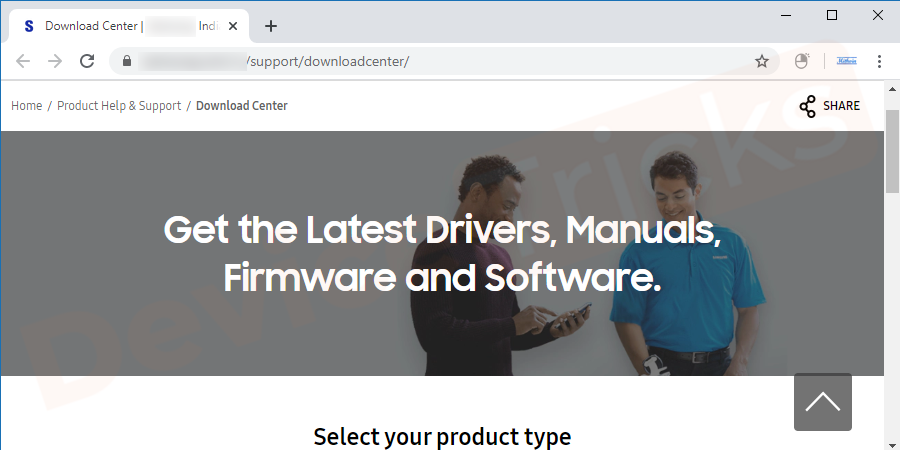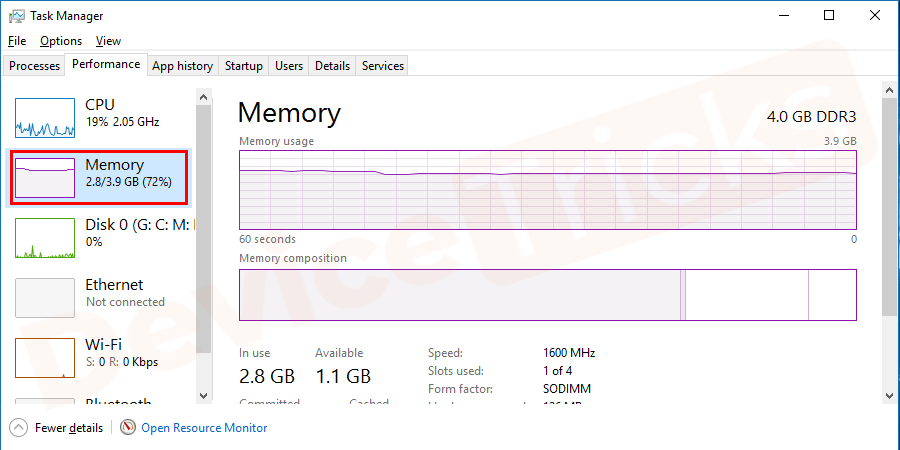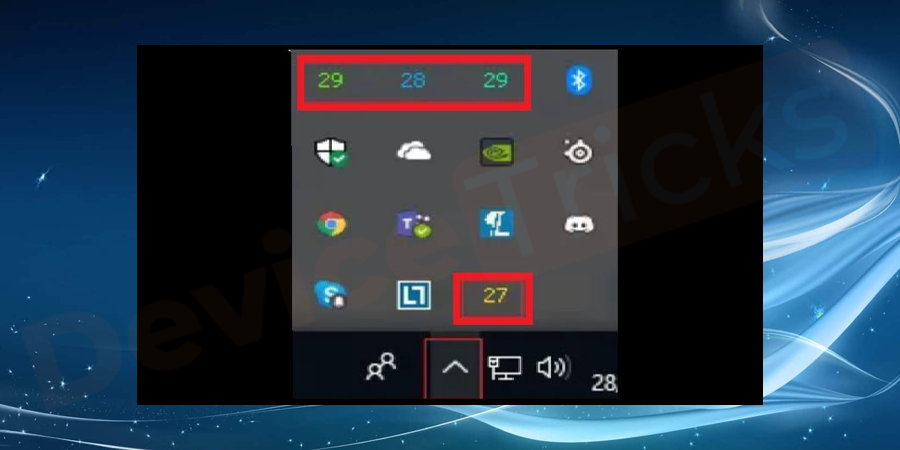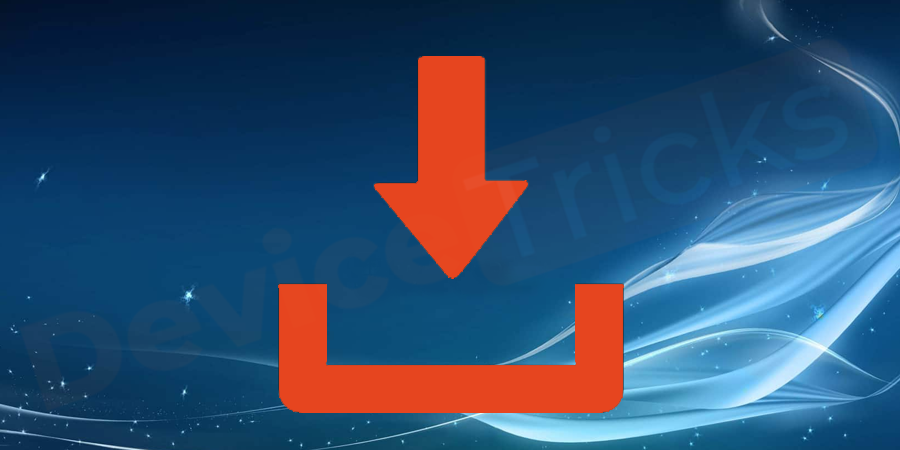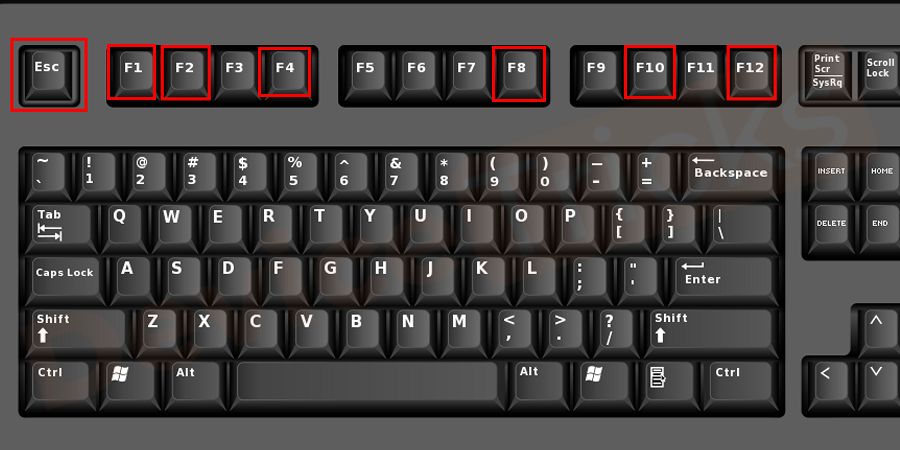如何修复笔记本电脑蓝屏死机并从中恢复数据?
学习文章要努力,但是不要急!今天的这篇文章《如何修复笔记本电脑蓝屏死机并从中恢复数据?》将会介绍到等等知识点,如果你想深入学习文章,可以关注我!我会持续更新相关文章的,希望对大家都能有所帮助!
想象一种情况:您正在使用笔记本电脑并执行一项重要任务,或者只是在玩自己喜欢的游戏,然后一切都停止了。您所看到的只是蓝屏和文字: “您的笔记本电脑遇到问题,需要重新启动……”这称为蓝屏死机 (BSOD)。所有笔记本电脑用户都害怕面临这个错误,因为它会危及笔记本电脑的数据,并且是笔记本电脑工作错误的结果。从 Windows 1.0 开始,在所有版本的 Windows 中都观察到了 BSOD。
在继续之前,让我们看看这个蓝屏死机错误是什么,然后我们将继续解决这个错误的解决方案?
什么是蓝屏死机错误?
蓝屏死机( BSoD ) ,也称为停止错误 或 蓝屏错误,是显示在 Windows 屏幕上的致命系统错误,指示系统崩溃。在此错误中,操作系统无法再安全运行。这可能是由于任何硬件故障,或者有时可能是由于关键进程的意外终止。
如果 BSOD 发生过一次并且没有数据受到影响,那就没什么好害怕的了。但是,如果您想知道如何修复蓝屏死机,您可能会经常遇到这个问题,并且已经开始寻找最好的数据恢复软件以防万一。您打开了正确的页面,因为在这里,我们将告诉您如何摆脱这个问题并恢复您丢失的数据。
修复蓝屏死机的分步教程
在您开始阅读我们的教程并测试各种解决方案之前,您最好继续使用您的计算机并尝试记录 BSOD 何时发生。导致BSOD的原因有很多,您还应该检查它们并尝试确定您计算机中的哪个系统工作错误。BSOD 的一些最普遍的原因是最近安装的更新、恶意软件、过热、硬件故障等。让我们更进一步地解决 BSOD - 按照以下步骤操作,您将永远不会再看到此错误。
1.检查软件
如果在您的笔记本电脑运行特定程序时发生蓝屏死机,原因可能在于它。问问自己最近做了什么改变:也许你安装了新的驱动程序或硬件?如果您记得您的计算机是新程序,请尝试将其删除,然后监控笔记本电脑的工作。问题甚至可能出在 Windows 更新中。我们希望无需向您解释如何正确卸载软件。如果您认为问题出在系统更新上,请使用系统还原选项返回到上一个版本。
2.检查内存状态
好吧,您已经完成了该软件,但没有看到任何结果。下一步是确保您的设备有足够的可用空间。很多时候,缺乏可用内存会使您的计算机工作错误并导致像 BSOD 这样的严重错误。所需的最小可用空间量为 100 MB,但您拥有的空间越多越好。我们都倾向于将我们的内存空间浪费在许多我们不玩的应用程序、文档和游戏上。这就是为什么我们建议不时检查内存并手动或使用特殊软件清除它的原因。如果您使用最新版本的 Windows,您甚至不需要安装任何应用程序,并且可以使用内置软件。
3.检查笔记本电脑的温度
计算机用户经常忘记让他们的计算机保持凉爽,并且可以在高性能设置下玩游戏或运行程序太久。结果,由于过热而发生蓝屏死机。如果错误说明了它发生的原因,那就太好了;但是,现在没有这样的机会。这就是为什么我们在这里尝试提及修复蓝屏死机的所有可能原因和方法。如果室温很高,笔记本电脑过热也就不足为奇了。我们建议您安装报告过热的软件并在笔记本电脑散热垫上花费一些钱。
4. 扫描病毒
定期进行病毒扫描对于您的计算机健康来说是一个非常有用的习惯。当然,如果它是由恶意软件或病毒引起的,这是修复笔记本电脑蓝屏的好方法。但是,如果您是一个负责任的笔记本电脑用户,您会一直启用您的防病毒软件并定期更新它,因此您的计算机被感染的风险非常低。但我们不会在这里责怪您,因为我们的目标是帮助您。我们建议您使用付费的杀毒软件,避免从不可靠的网站下载被黑的版本。
5.更新驱动
尽管我们提到安装新驱动程序后可能会发生蓝屏死机,但有时系统需要更新并显示严重错误。打开设备管理器并更新笔记本电脑上所有设备的驱动程序。
6.检查BIOS设置
并非所有计算机用户都知道 BIOS 并了解如何输入它。使用 Internet 查找所有必要信息以了解我们在说什么,因为错误的 BIOS 配置可能会导致 BSOD 和其他可能损害您的系统的严重错误。将 BIOS 设置恢复到默认级别,重新启动计算机,然后继续执行通常的操作。
黑屏死机后如何恢复数据?
好吧,你终于摆脱了这个错误,认为所有的问题都解决了。你的数据呢?黑屏死机以及您为解决它而采取的所有操作都可能导致不良后果:丢失全部或部分重要数据。现在你有另一个问题要解决——如何从蓝屏死机中恢复。似乎没有办法恢复由于错误或重新安装 Windows 后丢失的数据,但有多种方法可以从清空的回收站中恢复文件。有许多旨在帮助用户恢复信息和重要文件的应用程序。
不幸的是,没有软件就无法手动完成。但是我们认为我们应该感谢有机会下载程序并访问我们的数据。有很多这样的程序,但它们的工作方式相同。您安装软件,选择硬盘并让程序进行扫描。完成后,您可以查看文件,选择丢失的文件并恢复它们。您无需具备任何特殊的计算机技能即可运行此程序并恢复您的文件,这真是太好了。
文中关于Win10修复,Win10工具,win10常见问题,win10收集错误,Win10教程,Win10错误,Win10错误代码,win10错误报告,win10错误日志的知识介绍,希望对你的学习有所帮助!若是受益匪浅,那就动动鼠标收藏这篇《如何修复笔记本电脑蓝屏死机并从中恢复数据?》文章吧,也可关注golang学习网公众号了解相关技术文章。
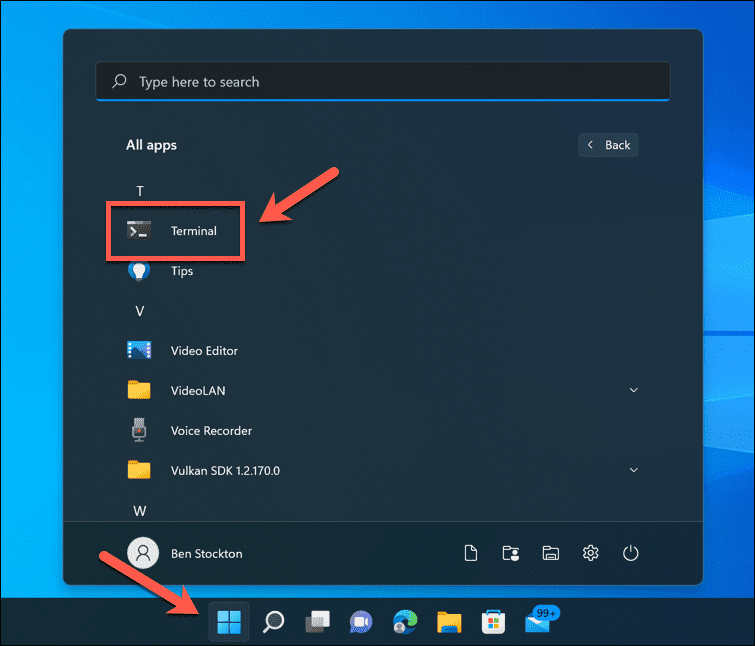 如何在 Windows 终端中更改主题
如何在 Windows 终端中更改主题
- 上一篇
- 如何在 Windows 终端中更改主题

- 下一篇
- 如何在 Windows 11 的 OneDrive 中选择要同步的特定文件夹
-
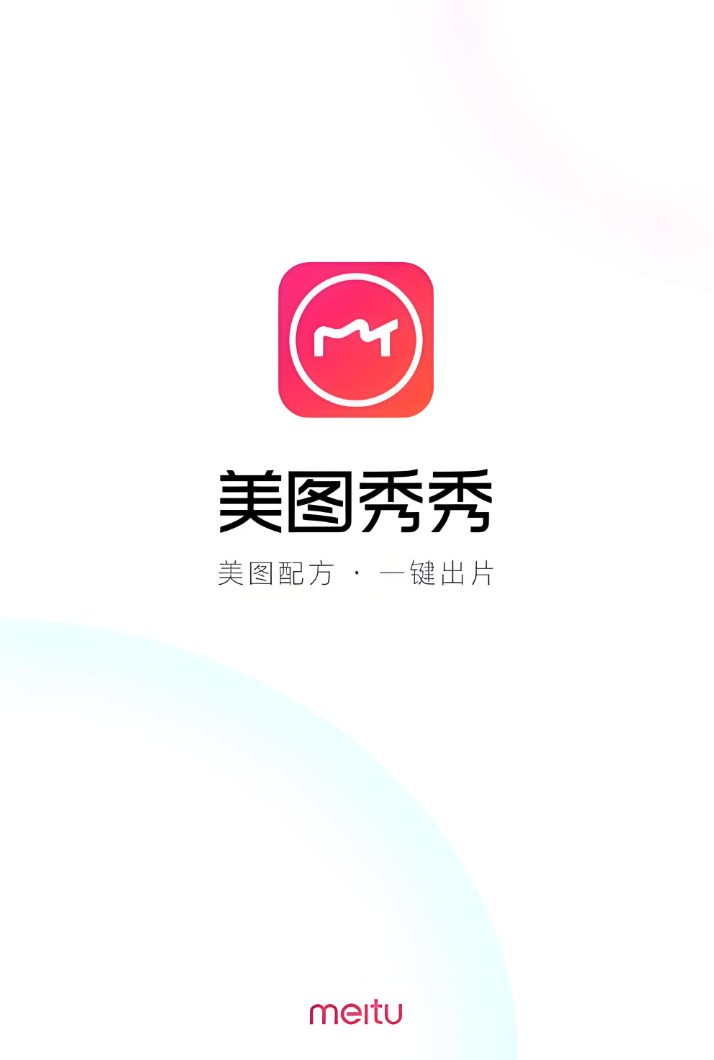
- 文章 · 软件教程 | 7秒前 |
- 美图秀秀视频调色技巧与教程
- 406浏览 收藏
-

- 文章 · 软件教程 | 50秒前 | YouTube 谷歌邮箱
- 谷歌邮箱绑定YouTube教程
- 387浏览 收藏
-
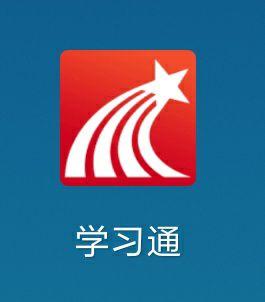
- 文章 · 软件教程 | 2分钟前 |
- 学习通官网登录入口及电脑访问链接
- 367浏览 收藏
-

- 文章 · 软件教程 | 4分钟前 |
- Win10永久管理员运行设置教程
- 335浏览 收藏
-

- 文章 · 软件教程 | 6分钟前 |
- 批改网PC登录入口及学生登录方法
- 276浏览 收藏
-

- 文章 · 软件教程 | 9分钟前 |
- 菜鸟实名认证是否安全?官方回应来了
- 477浏览 收藏
-

- 文章 · 软件教程 | 9分钟前 | 金山文档 金山文档app
- 金山文档如何合并多个文档
- 475浏览 收藏
-

- 文章 · 软件教程 | 11分钟前 | 盘搜搜
- 盘搜搜官网入口与登录教程
- 127浏览 收藏
-

- 文章 · 软件教程 | 14分钟前 |
- 抖音如何拉黑用户抖音拉黑教程
- 490浏览 收藏
-

- 文章 · 软件教程 | 15分钟前 |
- B站未成年直播规定及平台公约详解
- 452浏览 收藏
-

- 文章 · 软件教程 | 16分钟前 |
- 手机登录263企业邮箱步骤详解
- 263浏览 收藏
-
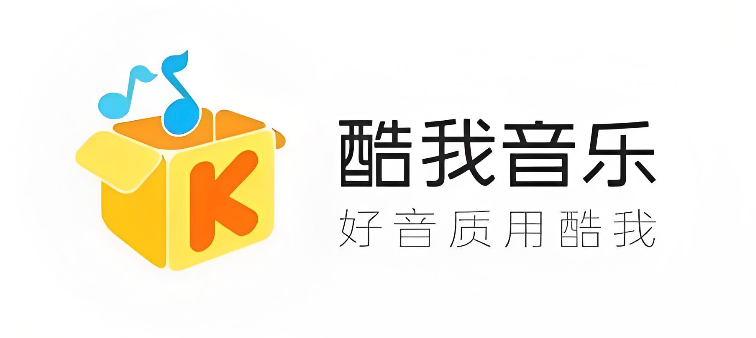
- 文章 · 软件教程 | 16分钟前 | 网页版 酷我音乐
- 酷我音乐官网入口及网页版地址
- 498浏览 收藏
-

- 前端进阶之JavaScript设计模式
- 设计模式是开发人员在软件开发过程中面临一般问题时的解决方案,代表了最佳的实践。本课程的主打内容包括JS常见设计模式以及具体应用场景,打造一站式知识长龙服务,适合有JS基础的同学学习。
- 543次学习
-

- GO语言核心编程课程
- 本课程采用真实案例,全面具体可落地,从理论到实践,一步一步将GO核心编程技术、编程思想、底层实现融会贯通,使学习者贴近时代脉搏,做IT互联网时代的弄潮儿。
- 516次学习
-

- 简单聊聊mysql8与网络通信
- 如有问题加微信:Le-studyg;在课程中,我们将首先介绍MySQL8的新特性,包括性能优化、安全增强、新数据类型等,帮助学生快速熟悉MySQL8的最新功能。接着,我们将深入解析MySQL的网络通信机制,包括协议、连接管理、数据传输等,让
- 500次学习
-

- JavaScript正则表达式基础与实战
- 在任何一门编程语言中,正则表达式,都是一项重要的知识,它提供了高效的字符串匹配与捕获机制,可以极大的简化程序设计。
- 487次学习
-

- 从零制作响应式网站—Grid布局
- 本系列教程将展示从零制作一个假想的网络科技公司官网,分为导航,轮播,关于我们,成功案例,服务流程,团队介绍,数据部分,公司动态,底部信息等内容区块。网站整体采用CSSGrid布局,支持响应式,有流畅过渡和展现动画。
- 485次学习
-

- ChatExcel酷表
- ChatExcel酷表是由北京大学团队打造的Excel聊天机器人,用自然语言操控表格,简化数据处理,告别繁琐操作,提升工作效率!适用于学生、上班族及政府人员。
- 3340次使用
-

- Any绘本
- 探索Any绘本(anypicturebook.com/zh),一款开源免费的AI绘本创作工具,基于Google Gemini与Flux AI模型,让您轻松创作个性化绘本。适用于家庭、教育、创作等多种场景,零门槛,高自由度,技术透明,本地可控。
- 3552次使用
-

- 可赞AI
- 可赞AI,AI驱动的办公可视化智能工具,助您轻松实现文本与可视化元素高效转化。无论是智能文档生成、多格式文本解析,还是一键生成专业图表、脑图、知识卡片,可赞AI都能让信息处理更清晰高效。覆盖数据汇报、会议纪要、内容营销等全场景,大幅提升办公效率,降低专业门槛,是您提升工作效率的得力助手。
- 3584次使用
-

- 星月写作
- 星月写作是国内首款聚焦中文网络小说创作的AI辅助工具,解决网文作者从构思到变现的全流程痛点。AI扫榜、专属模板、全链路适配,助力新人快速上手,资深作者效率倍增。
- 4708次使用
-

- MagicLight
- MagicLight.ai是全球首款叙事驱动型AI动画视频创作平台,专注于解决从故事想法到完整动画的全流程痛点。它通过自研AI模型,保障角色、风格、场景高度一致性,让零动画经验者也能高效产出专业级叙事内容。广泛适用于独立创作者、动画工作室、教育机构及企业营销,助您轻松实现创意落地与商业化。
- 3955次使用
-
- pe系统下载好如何重装的具体教程
- 2023-05-01 501浏览
-
- qq游戏大厅怎么开启蓝钻提醒功能-qq游戏大厅开启蓝钻提醒功能教程
- 2023-04-29 501浏览
-
- 吉吉影音怎样播放网络视频 吉吉影音播放网络视频的操作步骤
- 2023-04-09 501浏览
-
- 腾讯会议怎么使用电脑音频 腾讯会议播放电脑音频的方法
- 2023-04-04 501浏览
-
- PPT制作图片滚动效果的简单方法
- 2023-04-26 501浏览